реклама
Грижете се за папките си и те ще се грижат за вас - използвайте тези съвети, за да постигнете кратък резултат!
Всеки, който използва компютър, вероятно ще трябва да използва папки ежедневно. Те са предназначени да запазят много файлове, които съхраняваме в нашите системи 5 прости начина да спестите пари на нови твърди дисковеВече разбрахме всички неща, които трябва да имате предвид, за да купите правилния твърд диск. Сега става въпрос за спестяване на толкова пари, колкото можете. Прочетете още организирани, но те могат да изпълнят тази задача само ако са правилно използвани.
Това оказва известен натиск върху потребителя, но е много по-лесно да поддържате папките си в ред, ако знаете някои съвети и трикове, които да улеснят процеса. В съчетание с някои полезни софтуерни програми и инструменти, вие скоро ще имате пълен контрол върху йерархията на папките и всички файлове, разположени в нея.
1. Променете местоположението на потребителските папки
Най-лесният начин за преместване на папка от едно място на друго е просто плъзгане и пускане. Въпреки това,
приплъзване на ръката 7 грешни кликвания на мишката, които не искате да правитеПоставен в грешни ръце, мишката може да се превърне в разрушителен инструмент. Показваме ви кои процедури на мишката можете да приемете за даденост и как те изхвърлят по-малко опитни потребители. Прочетете още може да остави вашите важни файлове скрити някъде неволно.Папки, свързани с вашия Потребителски акаунт на Windows 5 съвета за управление на потребителски акаунти на Windows като професионалистПотребителските акаунти на Windows са се развили от изолирани локални акаунти до онлайн акаунти с различни предизвикателства за поверителност. Ние ви помагаме да подредите вашите акаунти и да намерите настройките, които работят за вас. Прочетете още , като (Моите) снимки или (Моите) видеоклипове, представляват още по-голям проблем. Тези папки не могат да бъдат премествани ръчно; ако ги премахнете, Windows просто ще ги пресъздаде. Трябва да зададете нова дестинация и да оставите системата да премества тези папки.
За целта щракнете с десния бутон върху папката, която искате да преместите, и щракнете върху Имоти, след това се насочете към местоположение раздел. Изберете новия дом за вашите файлове, като използвате Ход… бутон, за да изберете пътека до файл, след което щракнете Добре за да сте сигурни, че промените ви са запазени.
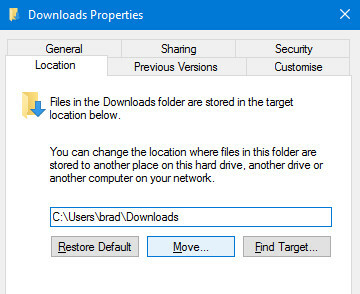
Този прост и лесен начин за преместване на папка от едно място на друго е достъпен само за стандартни папки в потребителската ви папка. Движещото се системни папки може да доведе до сериозни прекъсвания на вашия компютър. Помислете какво правите, преди да пренаредите нещата прекалено много и винаги дръжте това, което сте поставили къде.
2. Знайте вашите преки пътища
А добро разбиране на преките пътища Клавишни комбинации на Windows 101: The Ultimate GuideКлавишните комбинации могат да ви спестят часове време. Овладейте универсалните клавишни комбинации на Windows, трикове с клавиатура за конкретни програми и няколко други съвета, за да ускорите работата си. Прочетете още ще накара всяка задача да мине малко по-бързо. Това е особено вярно, когато работите с папки. Отделете тези комбинации в паметта и ще откриете, че те се бръснат няколко секунди от усилията ви редовно.
Ако сте в прозорец на Explorer и искате да получите достъп до адресната лента, натиснете ALT + D - това обикновено работи и във вашия браузър. Ако искате да преименувате определена папка (или който и да е друг файл), щракнете върху нея веднъж и натиснете F2.
Има ли папки, които използвате през цялото време? Можете да настроите клавишна комбинация чисто, за да я отворите. Първо намерете папката, щракнете с десния бутон върху нея и изберете Създай пряк път. След това намерете този пряк път на работния си плот.
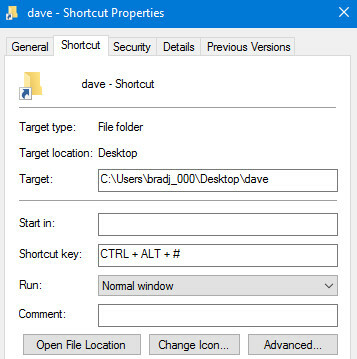
Щракнете с десния бутон върху прекия път, изберете Имотии се насочете към пряк път раздел в получения прозорец. Кликнете върху полето със заглавие Клавиш за пряк пъти можете да изберете каквато и комбинация от клавиши, които искате да имате, за да отворите веднага папката в секунда.
3. Пазете папките си в тайна
За всички много функции, предлагани в Windows 10 7 най-добри и най-лоши функции на Windows 10Windows XP също ли беше любимата ви операционна система? Windows 8 ме накара да премина към OS X. Windows 10 ми беше вкъщи и докато някои функции са убедителни, други все още се нуждаят от работа. Разберете къде ... Прочетете още , Водещата операционна система на Microsoft все още не предлага прост начин за ефективна защита на паролата. За щастие, много инструменти на трети страни осигуряват тази функционалност, като отличната (и безплатна) SecretFolder.
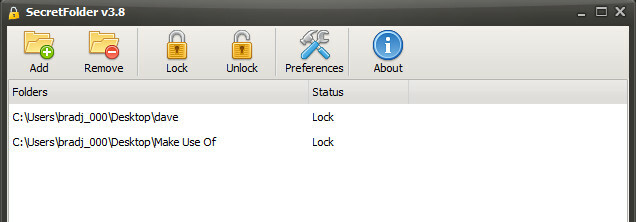
SecretFolder работи, като ограничава достъпа до посочените от вас папки - те няма да бъдат видими в Windows File Explorer, след като ги добавите в списъка си. Тъй като инструментът е защитен с парола, само вие ще можете да го отворите и да премахнете записи от този списък, като ги направите отново достъпни. Ако на вашия компютър има папки, които предпочитате да пазите от любопитни очи, SecretFolder е идеално решение.
4. Притиснете надолу към празните папки
Няма причина празната папка да се задържи наоколо; макар че може да не заема много място за съхранение, това ви затруднява да търсите полезни папки с един поглед. Празен търсач на папки е малка, преносима помощна програма, която прави отърването от тези празни папки лесно.
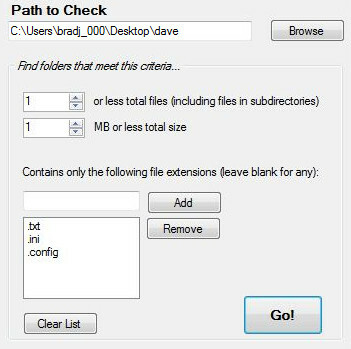
Изтеглете и стартирайте инструмента, прегледайте a Път за проверка, задайте критериите си за файла и папките, които ще бъдат намерени, и натиснете Отивам!. Подрязването на вашата колекция от папки е голяма стъпка към поддържане на файловата йерархия спретнато и подредено.
5. Направете папката си за изтегляния по-отзивчива
Някога отворена вашата папка за изтегляния Вземете безплатен мениджър за изтегляне, за да ускорите изтеглянията сиВашият браузър не върши добра работа с управлението на големи изтегляния. Ако ви е омръзнало с бавна скорост на изтегляне и сривове, опитайте мениджър за изтегляне. Препоръчваме 9 безплатни инструмента за управление на вашите изтегляния. Прочетете още за да открием, че се зарежда с темпо на охлюв? Това е проблем, който порази много потребители на Windows, а най-добрият начин да го поправите е като поддържате изтеглените файлове добре. подредени с подпапки - обаче има бързо поправяне, което ще ви свърши работа, ако търсите нещо повече незабавно.
Щракнете с десния бутон върху Downloads папка и изберете Имоти. Отворете раздела Персонализиране и използвайте падащото меню със заглавие Оптимизирайте тази папка за за да изберете Общи елементи.
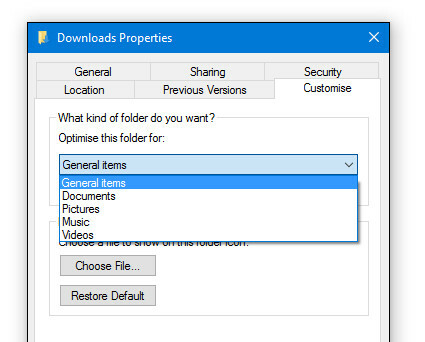
По подразбиране тази опция е зададена на Picture, което може да забави нещата, ако папката ви за изтегляне всъщност е пълна с различни видове файлове. Понякога Windows автоматично ще промени тази опция обратно, така че ако нещата отново се забавят, може да се наложи да повторите процедурата.
6. Достъп до командите за разширени папки
Щракването с десния бутон върху папка ви дава достъп до поредица от команди за отваряне, споделяне или файлове или достъп до свойствата на папката. Знаете ли, че това стопанство изместване докато с десния бутон на мишката се появяват някои по-модерни команди?
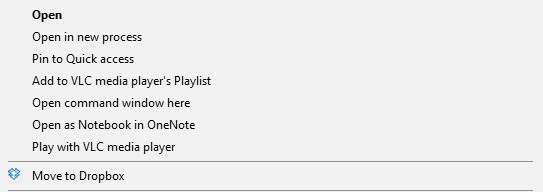
Отваряне в нов процес и Отваряне на команден прозорец са нестандартни коментари - има и опция да Копиране като път по-надолу в списъка. Тези функции са насочени към експертни потребители и не са нещо, до което ще се нуждаете редовно, но сега знаете.
7. Отворете отново наскоро затворена папка
Разрушително е, когато затворите прозорец, без да има смисъл, но поне когато това се случи във вашия уеб браузър, можете да използвате клавишна комбинация като CTRL + SHIFT + T, за да върнете затворения раздел. Няма такъв пряк път за File Explorer, но можете да получите достъп до много подобна функционалност с наречен безплатен софтуер UndoClose.
UndoClose е a преносима програма Най-добрите преносими приложения, които не изискват инсталацияПреносимите приложения не се нуждаят от инсталация. Можете да ги стартирате дори от флаш устройство. Ето най-добрите преносими приложения наоколо. Прочетете още , която се изпълнява директно от вашия работен плот или USB флашка. Това обаче изисква Microsoft .NET Framework 2.0, затова се уверете, че сте го инсталирали, преди да се опитате да го използвате.
Изтеглете UndoClose и извлечете .zip файла. Отворете UndoClose.exe и трябва да откриете, че икона се появява в системната ви област.
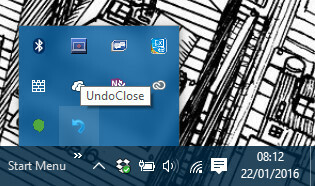
Кликнете върху този бутон и ще можете да настроите клавишна комбинация за бързо отваряне на последния прозорец на папката, който беше затворен - можете да направите същото и за последното затворено от вас приложение. Ще получите достъп до списък на наскоро затворени папки, в случай че има повече от една, до която отново трябва да получите достъп.
8. Активиране на Windows God Mode
Искате лесен достъп до някои от най-полезните ресурси за отстраняване на проблеми за Windows на едно лесно място? Трябва да отделите няколко секунди, за да направете папка „God Mode“ Как да активирате режима на Бог в Windows 7, 8.1 и 10Windows има скрит пряк път за преглед на всички системни настройки наведнъж. Ето как лесно да стигнете до режим Бог. Прочетете още .
Наречен за общ код за мами на видеоигри 7 най-полезни кодове за видеоигри някогаПо едно време игрите за един играч се доставят със скрити кодове за мами, които могат да се използват за отключване на масив от изящни сили и преки пътища. Спомняте ли си онези дни? Прочетете още , тази иначе непретенциозна папка ще проследява бързо всички проблеми, които може да се наложи да извършите на вашия компютър. За да го създадете, направете нова папка някъде разумна и я назовете GodMode. {ED7BA470-8E54-465E-825C-99712043E01C} - можете да откажете „GodMode“ за името, което смятате за подходящо.
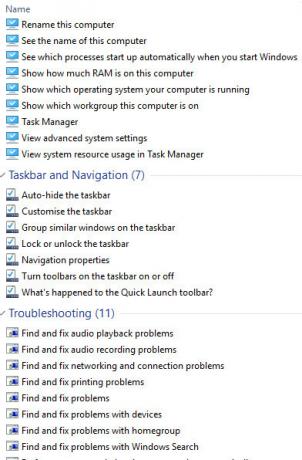
Ще ви бъде представена папка, пълна с връзки към функция на контролния панел Отключване на потенциала на Windows: Демистифициран контролен панелАко искате да бъдете майстор на вашето преживяване с Windows, Контролният панел е мястото, където се намира. Разплитаме сложността на този електроинструмент. Прочетете още и още, всички събрани на едно лесно място. Ако сте от типа човек, който често се моли за помощ при коригирането на системите на други хора, определено ще искате да можете да създадете папка „God Mode“, за да ускорите процеса.
Имате ли съвет за работа с папки в Windows? Вие се борите с определен проблем и търсите помощ? Присъединете се към разговора в секцията за коментари по-долу!
В момента английският писател е базиран в САЩ. Намерете ме в Twitter чрез @radjonze.